电脑如何设置加密文件(安全守护你的数字资产)
在这个数据价值飙升的时代,电脑里一份未加密的合同、客户资料,甚至个人日记,一旦泄露都可能造成严重后果,设置文件加密,不再是技术专家的专属技能,而是每位电脑用户的必备安全素养,本文将提供清晰、可靠的操作指南。
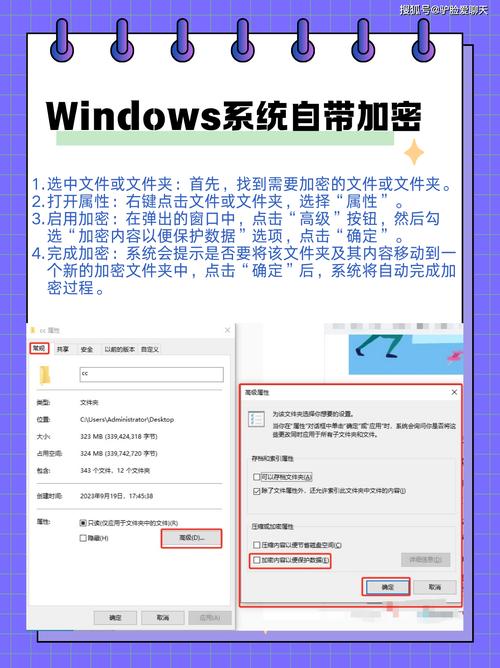
▌ 为何文件加密至关重要?
- 防数据泄露: 电脑丢失、被盗或遭遇黑客入侵时,加密文件成为最后防线,阻止他人窥探敏感内容。
- 合规要求: 许多行业法规(如GDPR、HIPAA)强制要求对特定个人或商业数据进行加密处理。
- 保护隐私: 无论是家庭财务记录还是个人照片,加密确保只有授权者能访问。
- 安全传输: 加密文件后,通过网络发送或存储在云端时,安全性大幅提升。
▌ Windows 系统加密方案
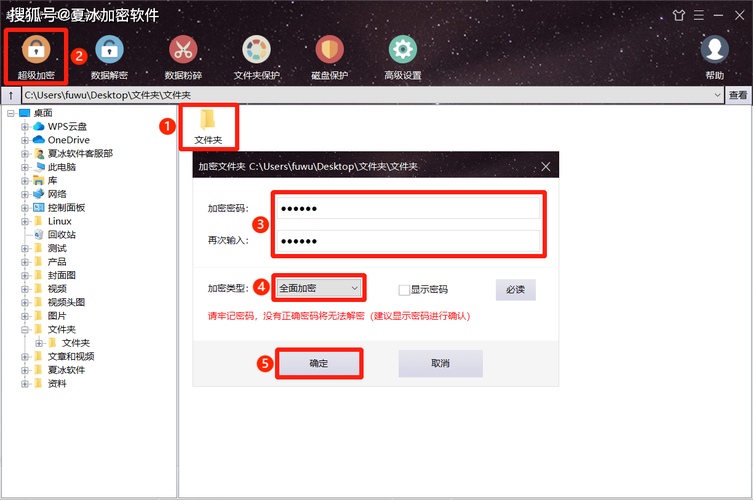
内置 BitLocker(专业版/企业版/教育版推荐)
- 适用对象: Windows 10/11 的专业版、企业版或教育版用户,家庭版不支持。
- 操作步骤:
- 打开“文件资源管理器”。
- 右键点击需要加密的整个驱动器(如C盘、D盘或U盘),选择“启用 BitLocker”。
- 选择解锁方式:强烈推荐使用“使用密码解锁驱动器”,设置强密码(字母+数字+符号组合,长度12位以上),也可选择插入智能卡(企业环境常见)。
- 备份恢复密钥:此步极其关键! 选择将恢复密钥保存到Microsoft账户、保存到文件(存于安全位置)或打印出来,若忘记密码,这是唯一恢复途径。
- 选择加密范围:对新驱动器通常选“仅加密已用磁盘空间”,速度较快;旧驱动器或安全要求极高选“加密整个驱动器”。
- 选择加密模式:新设备选“新加密模式”(兼容性更好);旧设备选“兼容模式”。
- 点击“开始加密”,加密时间取决于驱动器大小和内容量。
- 优势: 微软官方集成,全盘透明加密(用户无感),安全性高(通常采用AES-256),与系统深度整合。
- 注意: 加密的是整个驱动器分区,而非单个文件或文件夹。
使用加密文件系统 - EFS(单文件/文件夹级)
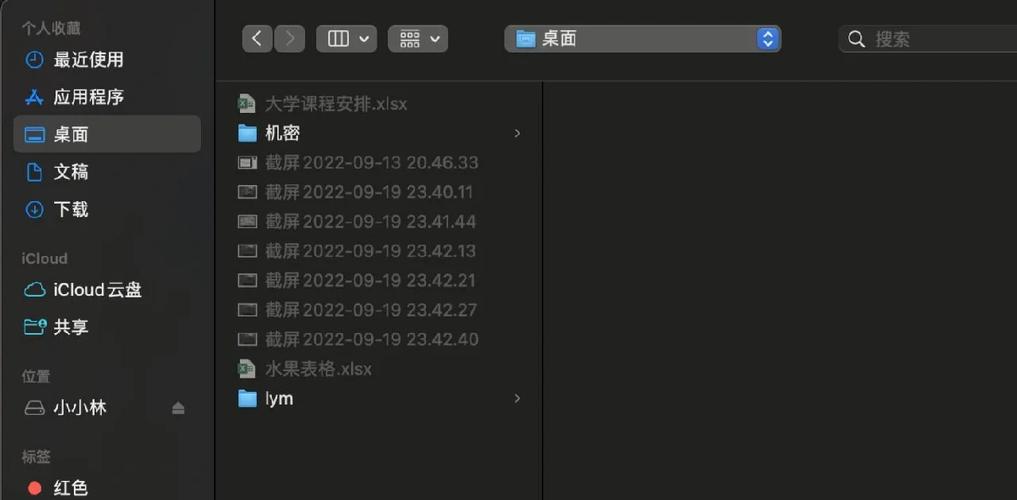
- 适用对象: Windows 专业版、企业版、教育版(部分家庭版功能受限),适用于加密特定文件或文件夹。
- 操作步骤:
- 右键点击需要加密的文件或文件夹,选择“属性”。
- 在“常规”选项卡底部,点击“高级”按钮。
- 勾选“加密内容以便保护数据”。
- 点击“确定”,回到属性窗口再次点击“确定”。
- 系统会询问“是仅加密此文件夹,还是加密文件夹及其内部所有内容?”,根据需求选择。
- 极其重要: 系统会提示备份文件加密证书和密钥,请务必立即执行此操作!选择“现在备份(推荐)”,按照向导将证书(通常为.pfx文件)导出并保存到安全位置(如U盘),若系统重装或用户配置文件损坏,没有此证书将无法解密文件。
- 优势: 针对性强,可加密单个文件或文件夹,使用方便(加密后对授权用户透明)。
- 注意: EFS依赖用户账户和证书,重装系统、删除用户账户或丢失证书将导致数据永久无法访问,务必妥善备份证书!
▌ macOS 系统加密方案
内置 FileVault(全盘加密首选)
- 操作步骤:
- 打开“系统设置”(或“系统偏好设置”)。
- 导航至“隐私与安全性” > “FileVault”。
- 点击锁图标,输入管理员密码解锁设置。
- 点击“打开 FileVault...”。
- 选择解锁方式:
- “允许我的 iCloud 账户解锁磁盘”:使用 Apple ID 和密码辅助解锁(需设备联网)。
- “创建恢复密钥且不使用我的 iCloud 账户”:强烈推荐此选项以增强自主控制权。 系统生成唯一恢复密钥,必须立即准确抄写并保存在绝对安全的地方(如保险柜),这是忘记登录密码时的救命稻草!
- 点击“继续”。
- 系统将开始加密启动盘,整个过程在后台进行,可继续使用电脑,但初始加密耗时较长(建议插电操作)。
- 优势: 苹果官方全盘加密解决方案,性能优化好,安全性高(XTS-AES-128),与macOS无缝集成,开机即要求认证。
- 注意: 同样,加密的是整个启动盘。
创建加密磁盘映像(灵活存储加密文件包)
- 操作步骤:
- 打开“磁盘工具”(位于“应用程序” > “实用工具”文件夹)。
- 在菜单栏点击“文件” > “新建映像” > “空白映像”。
- 设置参数:
- 名称: 输入映像文件名称(如“秘密资料”)。
- 大小: 设置足够存储加密文件的容量。
- 格式: 选择“APFS”(推荐新系统)或“Mac OS 扩展(日志式)”。
- 加密: 选择加密强度(强烈建议选“256位 AES 加密”)。
- 分区: 选“单个分区 - GUID 分区图”。
- 映像格式: 选“稀疏磁盘映像”(按需增长,节省空间)或“读/写磁盘映像”(固定大小)。
- 点击“创建”。
- 输入强密码(务必牢记!)并验证,可勾选“在我的钥匙串中记住密码”方便本机挂载(降低安全性)。
- 创建完成后,该 .dmg 文件会自动挂载为一个新磁盘,将需要加密的文件拖入此磁盘。
- 使用完毕,在桌面或Finder侧边栏右键点击该磁盘图标,选择“推出”,文件即被安全加密存储在 .dmg 中,下次需要访问时,双击 .dmg 文件输入密码即可挂载。
- 优势: 高度灵活,可创建多个加密包管理不同类别文件;方便移动和备份(单个 .dmg 文件);跨平台兼容性较好(若格式选择恰当)。
▌ 通用安全提醒与最佳实践
- 密码强度是核心: 无论BitLocker、FileVault、EFS还是磁盘映像,密码是解锁的关键,务必使用长、复杂、唯一的强密码(建议12位以上,混合大小写字母、数字、符号),避免使用个人信息、常见单词。
- 备份恢复密钥/证书: 这是操作中最重要环节!丢失密码时,恢复密钥/证书是唯一希望,将其存储在独立于加密设备本身的安全位置(如纸质记录在保险箱、离线的加密U盘、可信赖的密码管理器),不要仅存在电脑或日常邮箱里!
- 定期备份加密数据: 加密保护数据不被未授权访问,但不防硬件故障、误删或勒索软件,务必对重要加密文件进行定期、隔离的备份(如备份到外部加密硬盘或安全的云存储)。
- 保持系统更新: 及时安装操作系统和安全软件更新,修补可能被利用的安全漏洞。
- 物理安全: 加密无法阻止他人物理破坏或盗窃设备,妥善保管电脑和存储介质。
- 考虑可信赖的第三方工具: 对于跨平台需求或更复杂场景(如开源需求),可研究如VeraCrypt这类经过广泛审计的免费开源加密工具,但请务必从官方渠道下载并验证其真实性。
文件加密是数字安全的重要基石,选择适合自己操作系统和需求的方案,严格遵循操作步骤,特别是密码管理和密钥备份环节,才能真正筑起数据的坚固防线,安全无小事,投入一点时间设置加密,换来的是长久的安心与资产保障。(信息参考:微软官方BitLocker文档、苹果官方FileVault支持页面、NIST加密标准指南)









评论列表 (1)
电脑设置加密文件通常通过操作系统自带的加密工具或第三方软件实现,加密文件相对安全,但仍需注意保护密码和避免文件泄露。
2025年06月16日 14:28